Er zijn veel AI-beeldgeneratoren beschikbaar, maar Midjourney valt op als een van de meest geavanceerde opties voor iedereen die geïnteresseerd is in AI-kunst. De resultaten die het oplevert kunnen werkelijk adembenemend zijn, vooral als je bedenkt dat de afbeeldingen uitsluitend op basis van tekstprompts zijn gemaakt.

Het gebruik van Midjourney kan echter behoorlijk verwarrend zijn, waardoor het minder gebruiksvriendelijk is in vergelijking met andere diensten zoals DALL-E 2 en Stable Diffusion. In deze handleiding maken we het u eenvoudig en leiden we u stap voor stap door het proces.
Inleiding tot MidReis
MidJourney is een geavanceerde AI-tool die afbeeldingen genereert op basis van tekstinvoer. Het is een technologie die in woorden geschreven beschrijvingen omzet in verbluffende visuele kunstwerken. Hoewel er andere vergelijkbare AI-beeldgeneratoren beschikbaar zijn, staat MidJourney bekend om het produceren van werkelijk indrukwekkende en adembenemende beelden.
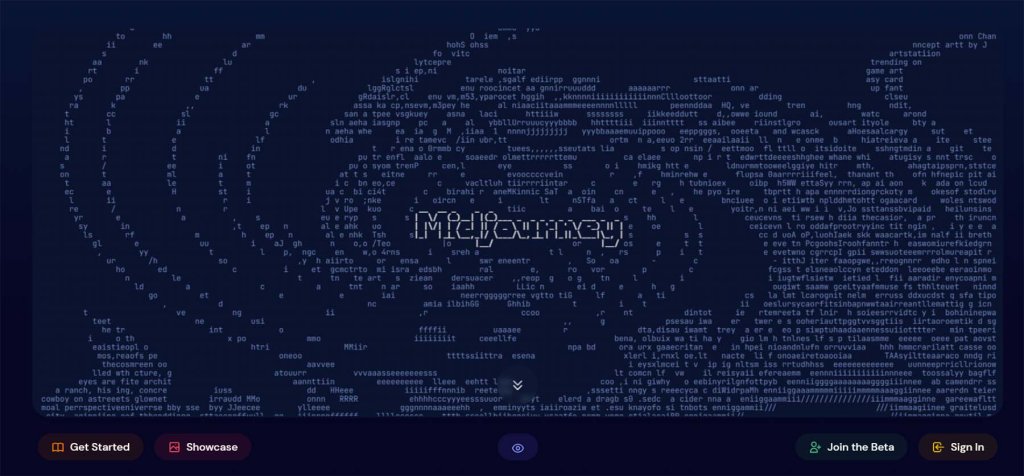
Deze afbeeldingen worden volledig gemaakt op basis van de tekstbeschrijvingen die aan het systeem worden verstrekt. Het is echter de moeite waard om op te merken dat het gebruik van MidJourney een beetje ingewikkeld kan zijn in vergelijking met sommige andere gebruiksvriendelijke alternatieven zoals DALL-E 2 en Stable Diffusion. In deze handleiding helpen we u het proces te vereenvoudigen en u te begeleiden bij het effectief gebruik van MidJourney.
Maak geweldige websites
Met de beste gratis paginabuilder Elementor
Begin nuHoe MidJourney AI Art Generator te gebruiken
De kunstgenerator Midjourney AI is momenteel, zoals eerder aangegeven, toegankelijk voor het algemene publiek.
Om Midjourney AI te gebruiken, heb je een Discord-account nodig. Sluit je daarna aan bij de Midjourney Discord-server en gebruik vervolgens de opdracht "/imagine" om de AI te vertellen de illustratie te maken.
Elke gebruiker krijgt 25 Midjourney AI-experimenten aangeboden om uit te proberen. Daarna moeten ze zich aanmelden voor een volledig lidmaatschap.
Onbeperkte generaties (evenals beperkte generaties met een lager niveau) en milde commerciële voorwaarden zijn inbegrepen in het volledige lidmaatschap van Midjourney AI.
Voordat u de Midjourney AI gebruikt, moet u vertrouwd raken met de lijst met verboden woorden, aangezien het niet naleven van de gedragscode zal resulteren in een verbod.
Maak een Discord-account aan
Discord is een chatprogramma dat in sommige opzichten op Slack lijkt, maar in eerste instantie is gemaakt voor spelers van online multiplayer-games zoals League of Legends en World of Warcraft die hun strategieën wilden plannen. Met gaminggemeenschappen en andere gemeenschappen voor kunst en hobby's is het buitengewoon populair. Midjourney gebruikt Discord niet voor niets, ondanks het feit dat het in eerste instantie misschien wat ingewikkeld lijkt.
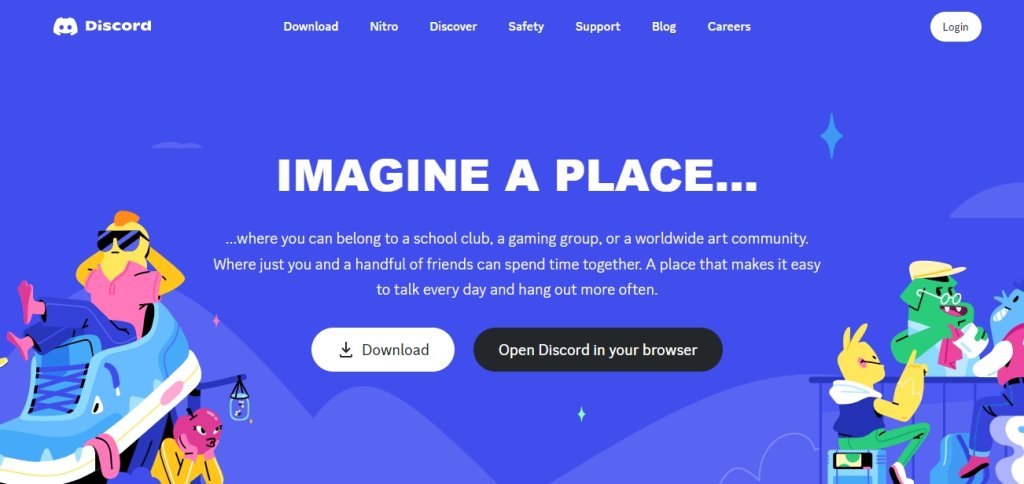
Er staat dat je een Discord-account moet aanmaken voordat je Midjourney kunt gebruiken. Als je nog geen account bij Discord hebt, maak er dan nu een aan; het is gratis.
Sluit je aan bij de Midjourney Discord-server
Meer dan 10 miljoen mensen gebruiken momenteel de Midjourney Discord Server.
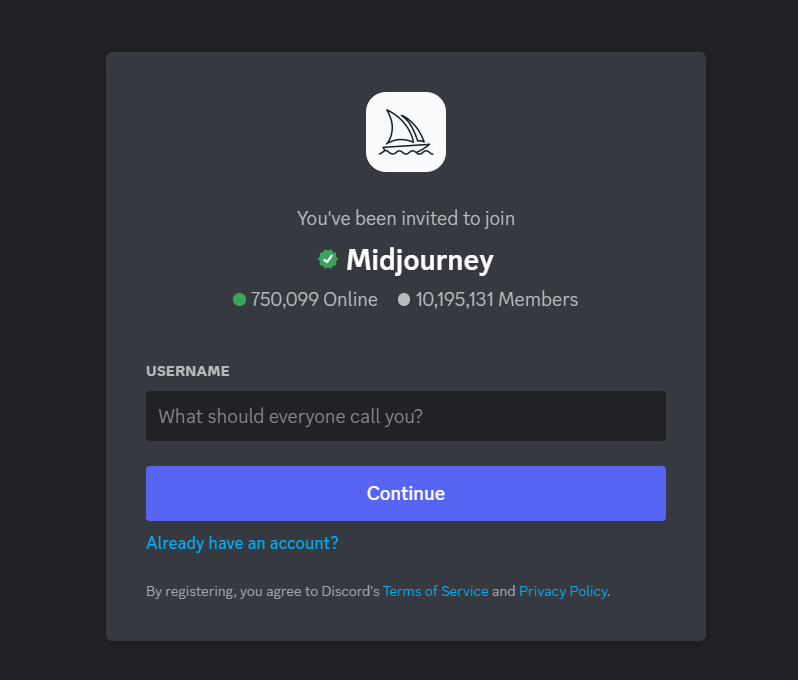
Bezoek de Midjourney-website en selecteer "Join beta" om lid te worden van de Midjourney Discord-server.
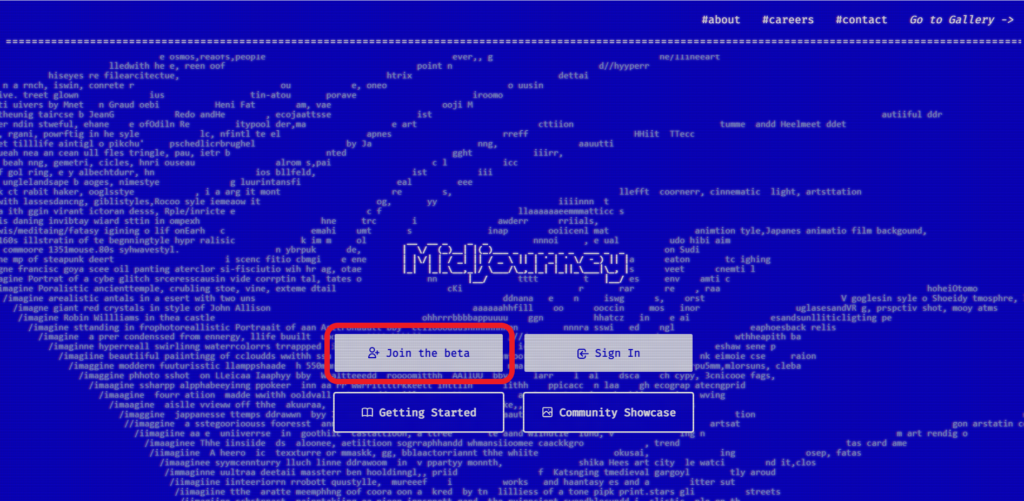
Je moet het kanaal "#newbies" in de linkerzijbalk selecteren zodra je lid bent geworden van de Midjourney Discord-server.
In de #newbies-kanalen mogen gebruikers communiceren met de Midjounery AI. Een paar #newbies-kanalen zullen toegankelijk zijn. Kies de minder drukke optie.
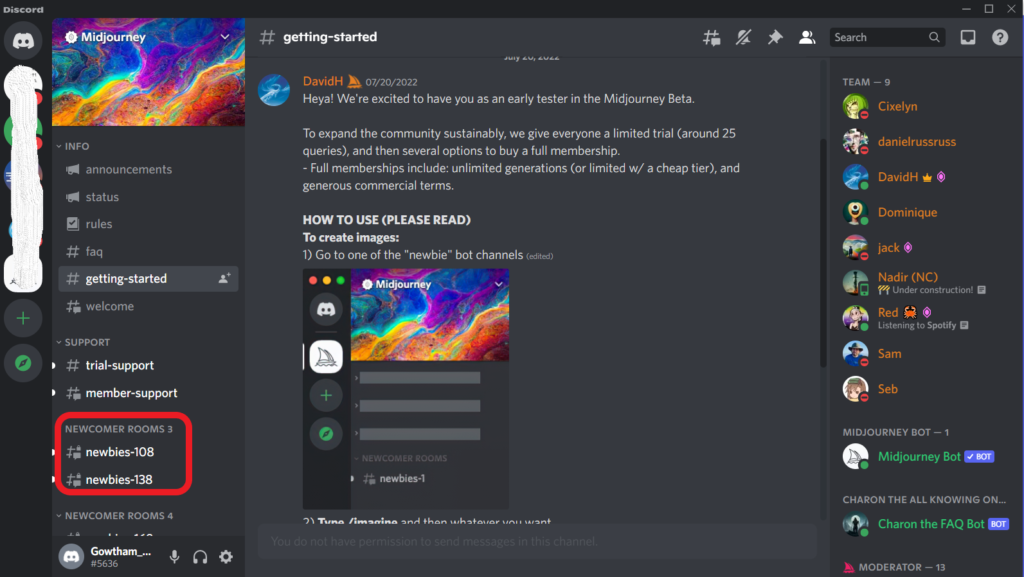
Gebruik de opdracht “/imagine”.
U moet '/imagine' en een spatie schrijven nadat u een van de #newbies-kanalen heeft ingevoerd voordat u uw beschrijving invoert na het trefwoord 'Prompt'.
Er wordt automatisch een trefwoord "Prompt" weergegeven wanneer u "/imagine" en een spatie invoert.
Bijvoorbeeld,

Om het maximale uit de Midjourney AI-bot te halen, moet u nauwkeuriger zijn en meer details verstrekken. Denk bijvoorbeeld aan het commando "/stel je een zwart gat omringd door sterrenstelsels voor, realistisch, 8k".
Wacht tot de AI de kunst heeft gemaakt
U ontvangt de kunst of afbeelding binnen 60 seconden nadat u de AI heeft aangestuurd met uw beschrijving.
Vier foto's zullen het resultaat zijn. Met de optie 'U' kunt u de afbeelding opschalen om een enkele afbeelding van hoge kwaliteit te maken. Gebruik de optie "V" om de afbeeldingsversies te wijzigen.
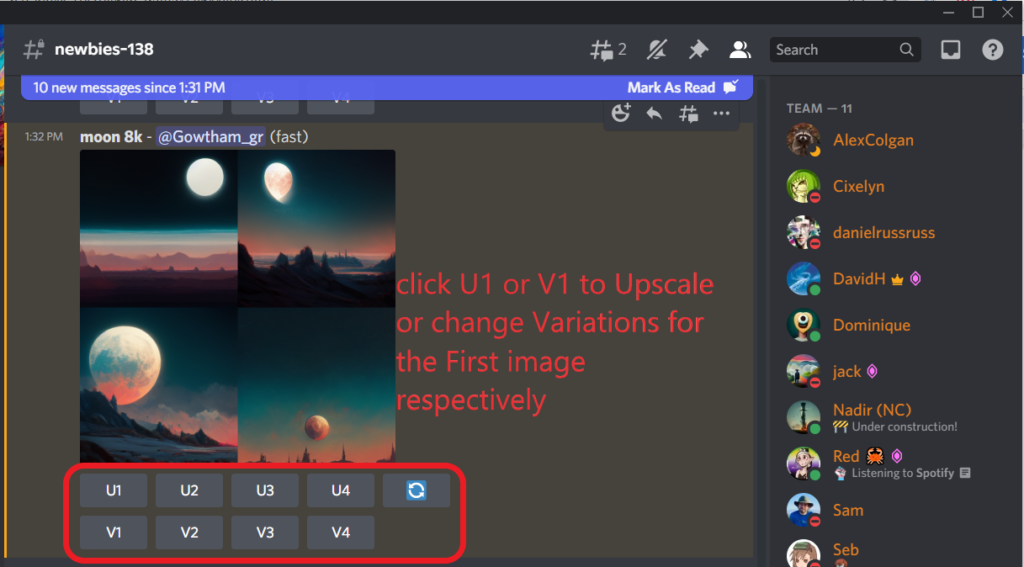
Opmerking: Zorg ervoor dat u naar beneden scrollt om de nieuwe uitvoer te bekijken als u de optie "U" of "V" gebruikt.
Een gebruiker heeft in totaal slechts 25 proefversies, inclusief de instructies voor het opschalen en variëren.
Ten slotte kunt u de door AI gegenereerde kunst gebruiken die is gedownload.

Opschaling en variaties
Onder elke set foto's die u maakt, ziet u acht knoppen: U1, U2, U3, U4, V1, V2, V3 en V4.
Als u een eerdere versie van Midjourney dan V5 gebruikt, schalen de U-knoppen de geselecteerde afbeelding op, waardoor een nieuwe, grotere versie met meer informatie ontstaat. De U-knoppen scheiden eenvoudigweg de afbeeldingen die de meest recente modellen standaard maken (1024 x 1024 pixels), waardoor ze eenvoudiger kunnen worden bewerkt en opgeslagen.
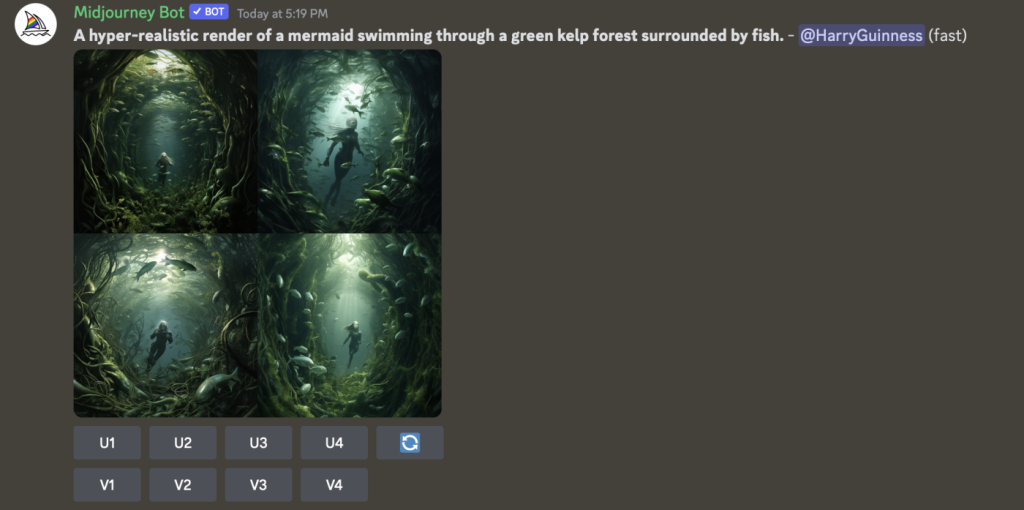
De vier nieuwe varianten van het gekozen beeld die de V-knoppen opleveren zijn er qua stijl en compositie identiek aan.
Bovendien zal een knop Opnieuw rollen uw prompt opnieuw uitvoeren en vier nieuwe foto's produceren.
U kunt het type foto's dat Midjourney produceert aanpassen en beter beheren door al deze knoppen te gebruiken.
Pannen en uitzoomen
Met de meest recente versie van Midjourney heb je toegang tot een paar extra bedieningselementen door je afbeelding te kiezen met de U-knoppen. Hoewel sommige daarvan afhankelijk zijn van de situatie, omvatten ze:
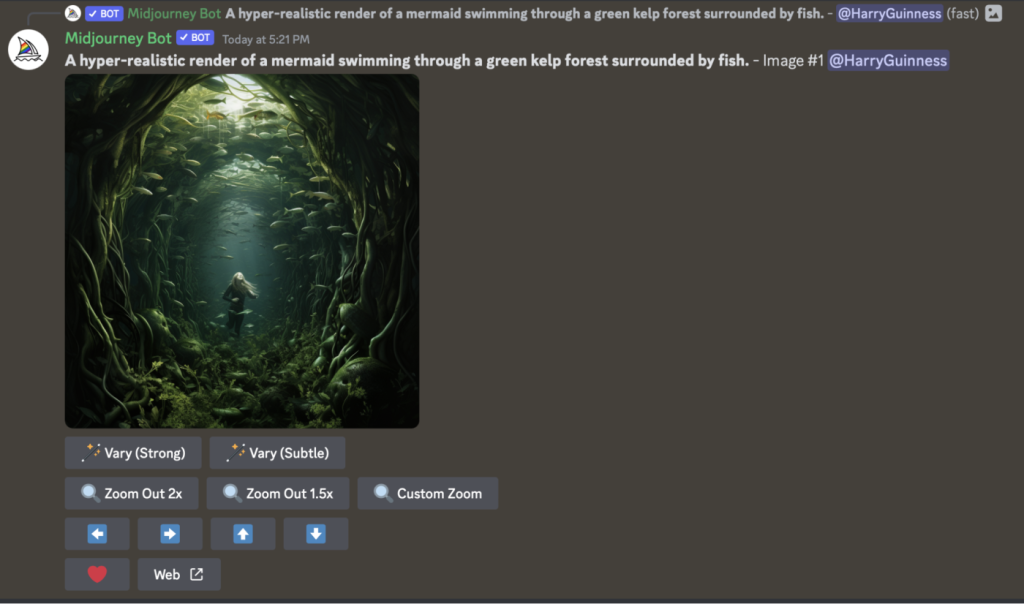
- Er worden vier verschillende versies van de gekozen afbeelding geproduceerd door de Midjourney 5.2-opdrachten Vary (sterk) en Vary (subtiel).
- Door uw afbeelding twee en een half keer te vergroten, produceren Zoom Out 2x en Zoom Out 1,5x automatisch extra inhoud, afhankelijk van de oorspronkelijke uitdaging en wat Midjourney al heeft geproduceerd.
- Als u uw afbeelding als ingelijst kunstwerk aan de muur wilt tonen, kunt u Custom Zoom gebruiken om uit te zoomen en tegelijkertijd een andere vraag toevoegen.
- Op basis van de huidige inhoud en de eerste instructie breiden de vier Pan-pijlen uw afbeelding automatisch uit in de gekozen richting. U kunt slechts in één richting tegelijk pannen, horizontaal of verticaal.
- Met het gereedschap Vierkant maken kunt u een vierkante uitsnede maken van een panoramische afbeelding.
U kunt de grootte van de landschappen in uw gemaakte foto's aanzienlijk vergroten door met de verschillende parameters te experimenteren. De Zoom-opdrachten kunnen geen afbeeldingen produceren die groter zijn dan 1024 × 1024 pixels, terwijl de Pan-instructies dat wel kunnen. Dit houdt in dat de resolutie van uw uitgezoomde foto's lager zal zijn dan het origineel.
Instellingen voor halverwege de reis
Midjourney heeft veel verschillende instellingen en keuzes waaruit u kunt kiezen. De opdracht /settings is als een snelkoppeling waarmee u kunt beslissen hoe u wilt dat de dingen eruitzien. Hier zijn enkele van de belangrijke dingen die u kunt kiezen:
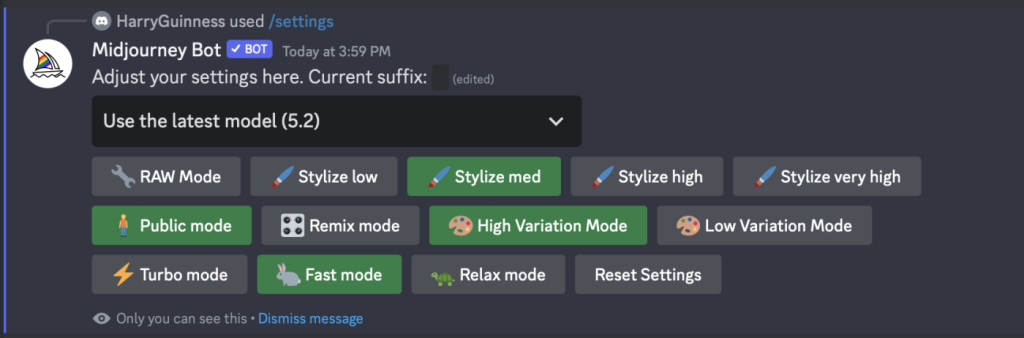
- Je kunt een vervolgkeuzelijst gebruiken om te kiezen welke versie van de Midjourney-stijl je leuk vindt. Bij sommige versies lijken afbeeldingen op anime-kunst, zoals Niji-modellen.
- U kunt uw foto's min of meer artistiek maken met opties als de RAW-modus, Stileer laag, Stileer gemiddeld, Stileer hoog en Stileer zeer hoog.
- Er zijn verschillende modi die invloed hebben op hoe snel beelden worden gemaakt. De Turbo-modus is erg snel maar kost meer, de Snelle modus is de normale modus en de Relax-modus is gratis als je een speciaal abonnement hebt.
- U kunt bepalen hoeveel afbeeldingen veranderen wanneer u op bepaalde knoppen drukt door de Hoge Variatiemodus en de Lage Variatiemodus te gebruiken.
- Met de Remix-modus kun je wijzigen hoe je Midjourney vertelt wat hij moet maken. Het geeft je meer controle, maar kan de zaken ook ingewikkelder maken.
- U kunt kiezen of de foto's die u maakt privé of openbaar zijn via de openbare modus en de stealth-modus.
Het commando /settings helpt je dus bij het kiezen van al deze dingen om je foto's precies zo te maken als jij wilt!
Gebruik Midjourney zonder beperkingen
Als je alle gratis foto's die je in Midjourney kunt maken hebt opgebruikt en nog steeds geen foto hebt gevonden die je leuk vindt, kun je de gratis proefperiode blijven gebruiken door een paar dingen te doen. De meest gebruikelijke manier is om het Discord-account van een vriend of familielid te gebruiken dat nog niet eerder in Midjourney is gebruikt.

Houd er rekening mee dat als u van plan bent het Discord-account van iemand anders te gebruiken, u om toestemming moet vragen. Het gebruiken van een account zonder toestemming is niet oké en kan de regels overtreden.
Mocht dat niet werken, dan kun je ook voor jezelf een nieuw Discord-account aanmaken. Meld u eerst af bij uw huidige Discord-account en ga vervolgens naar de officiële Discord-website om een nieuw account aan te maken. Zodra u uw nieuwe account heeft, kunt u vanaf het begin weer deelnemen aan Midjourney. Op deze manier krijg je nog eens 25 gratis foto's die je in Midjourney kunt gebruiken.
Afsluiten
Kortom: het gratis maken van AI-afbeeldingen met MidJourney is een spannend en creatief proces. Door de stappen in deze handleiding te volgen, kunt u de wereld van door AI gegenereerde afbeeldingen verkennen en uw fantasie de vrije loop laten. Of u er nu voor kiest om de gratis proefverlengingsmethoden te gebruiken of ervoor kiest om een nieuw Discord-account aan te maken, MidJourney biedt u de mogelijkheid om kosteloos boeiende beelden te maken. Vergeet niet om de machtigingen en richtlijnen te respecteren bij het gebruik van Discord-accounts, en geniet van de reis van het maken van AI-afbeeldingen die uw unieke visie weerspiegelen. Veel plezier met creëren!




